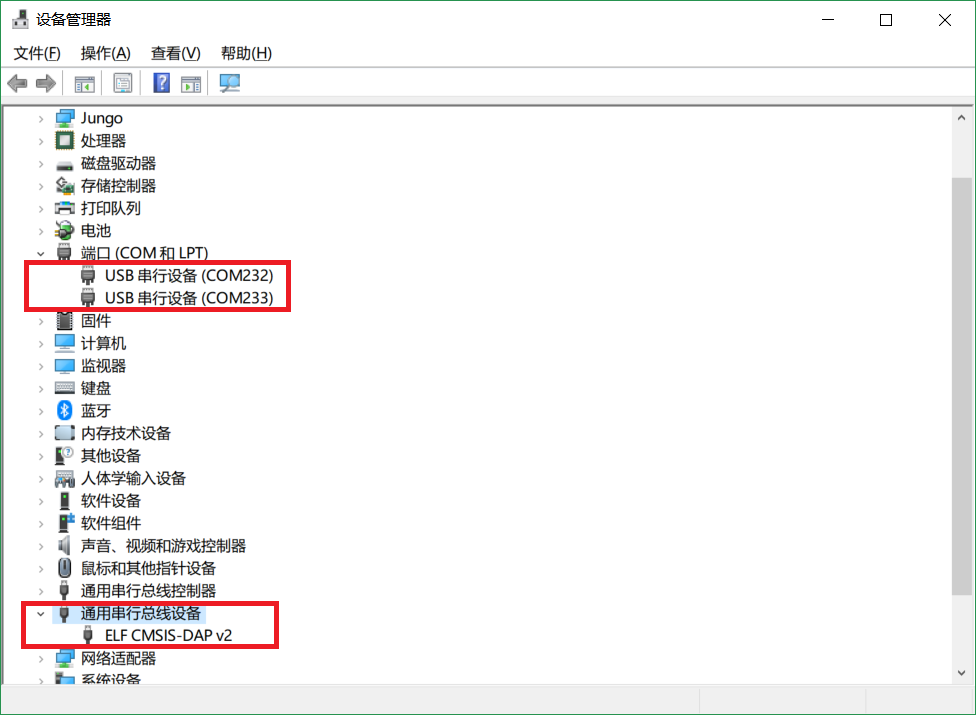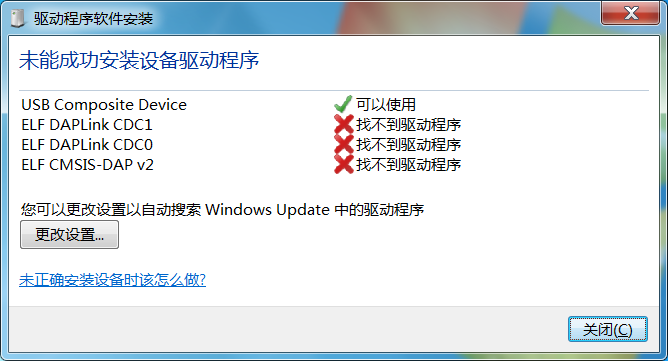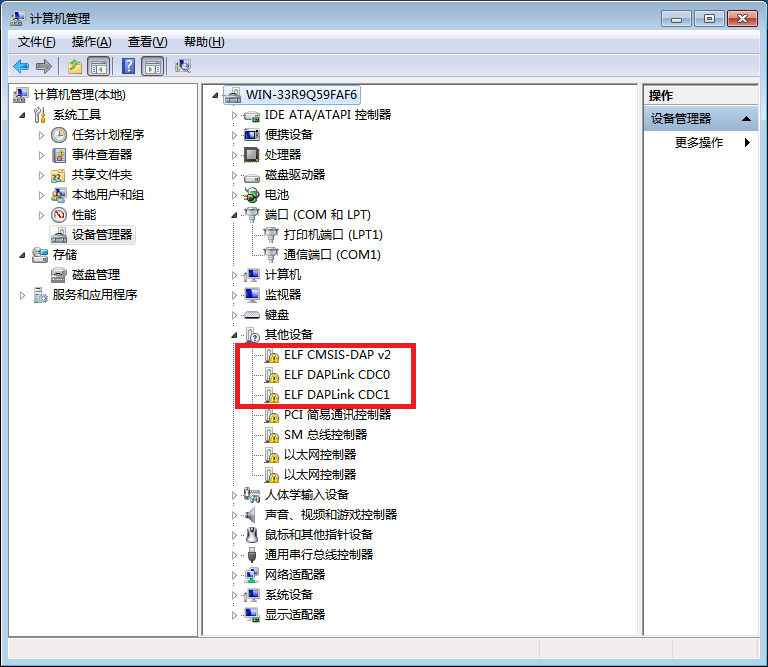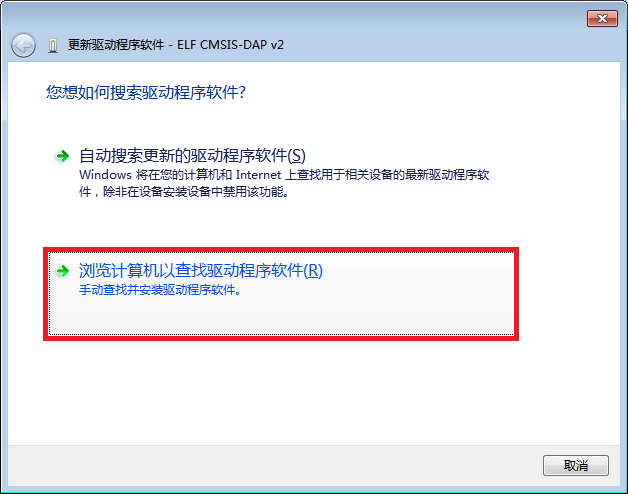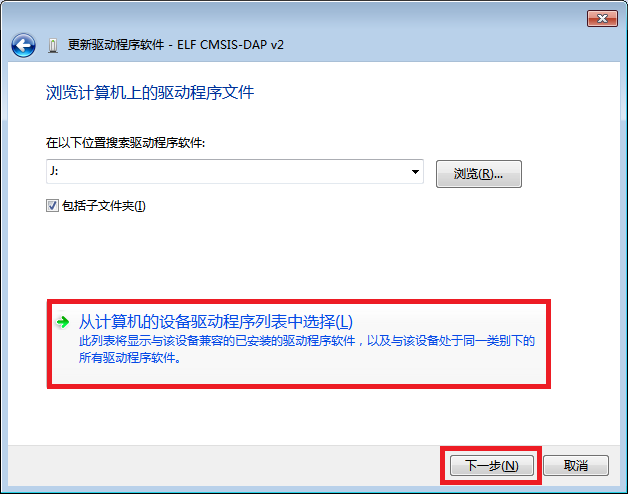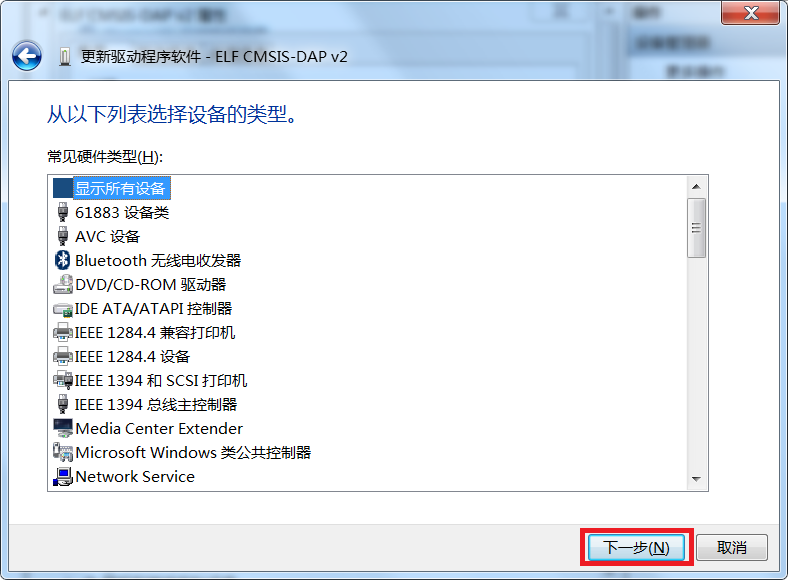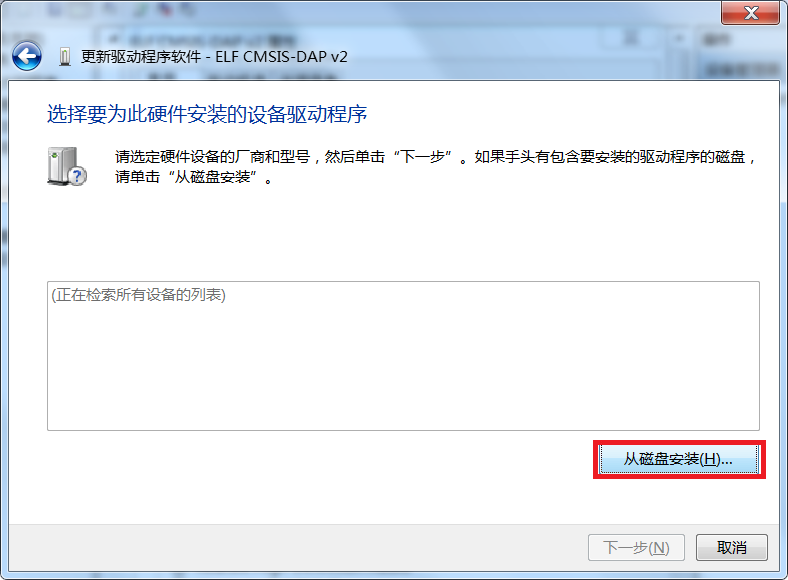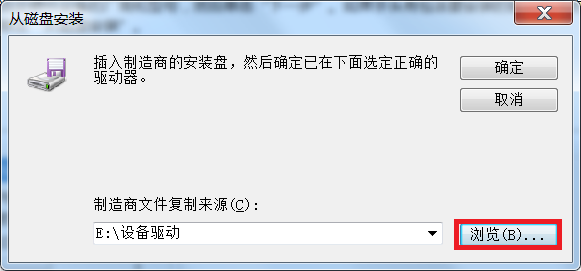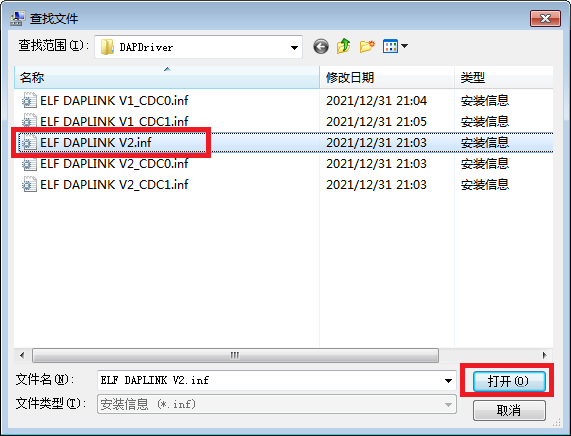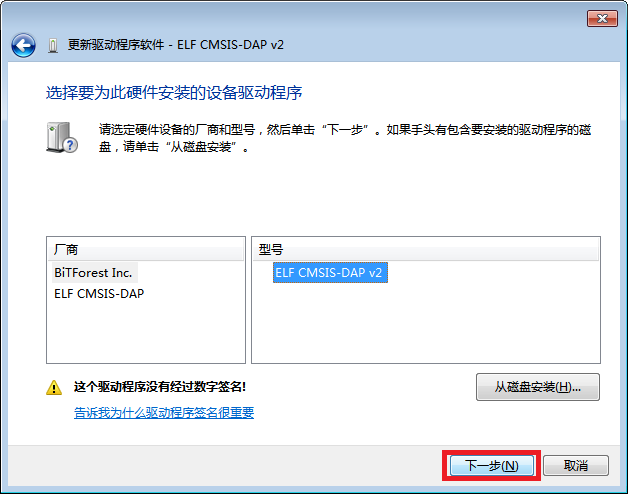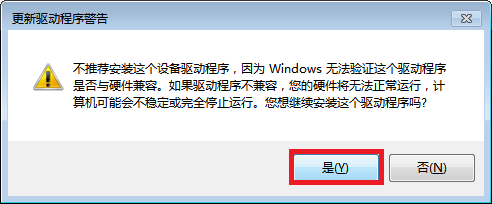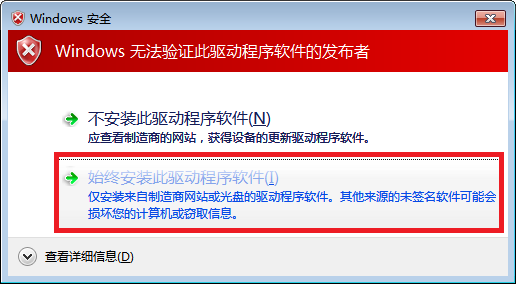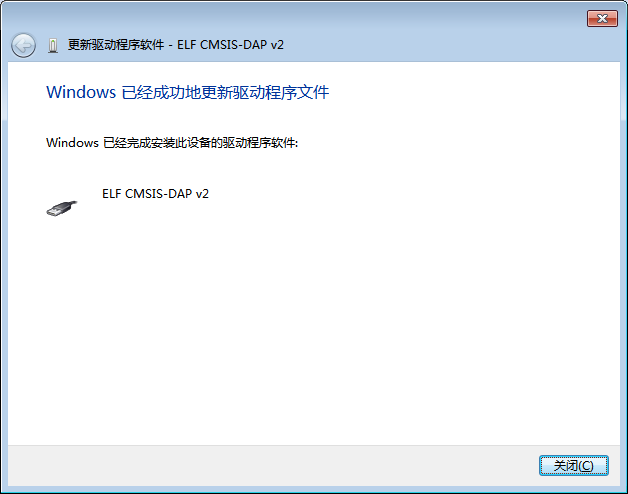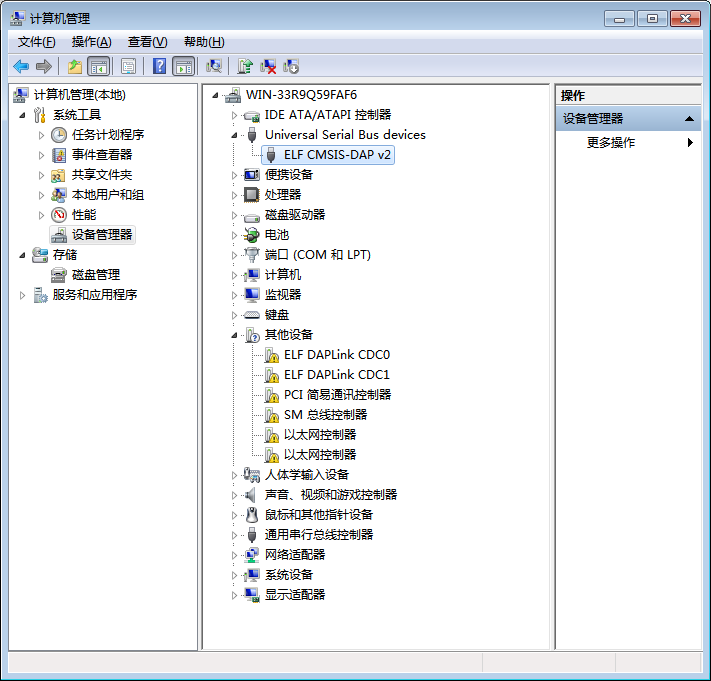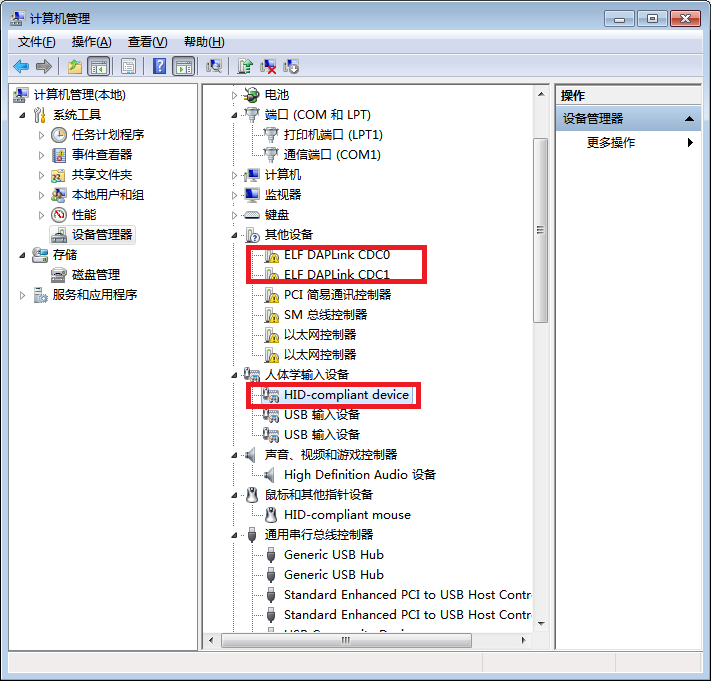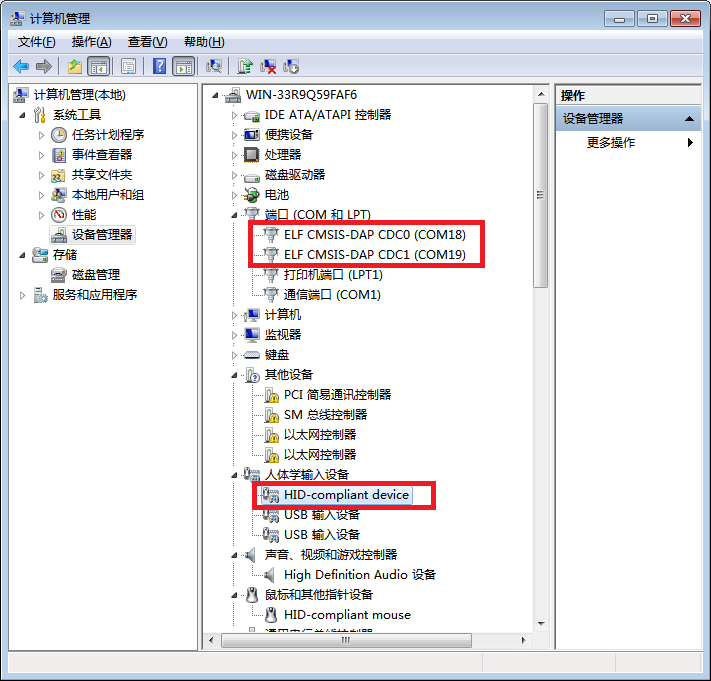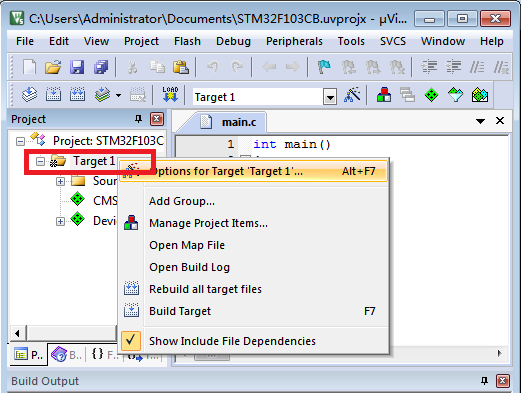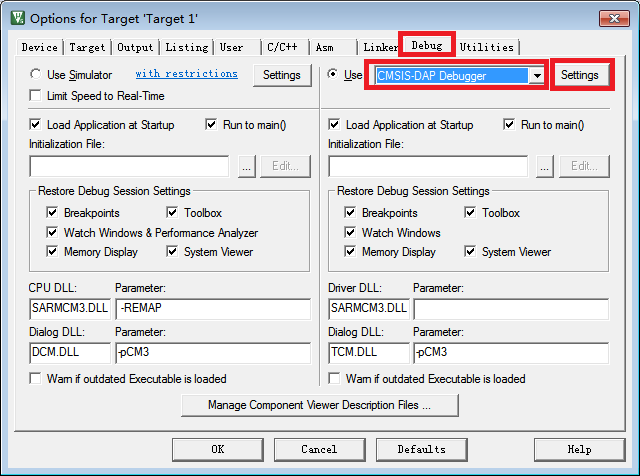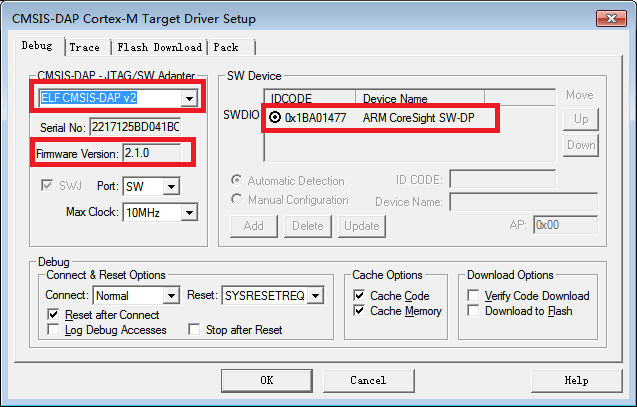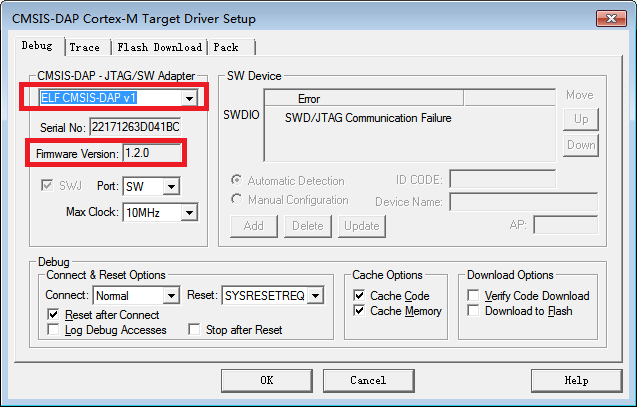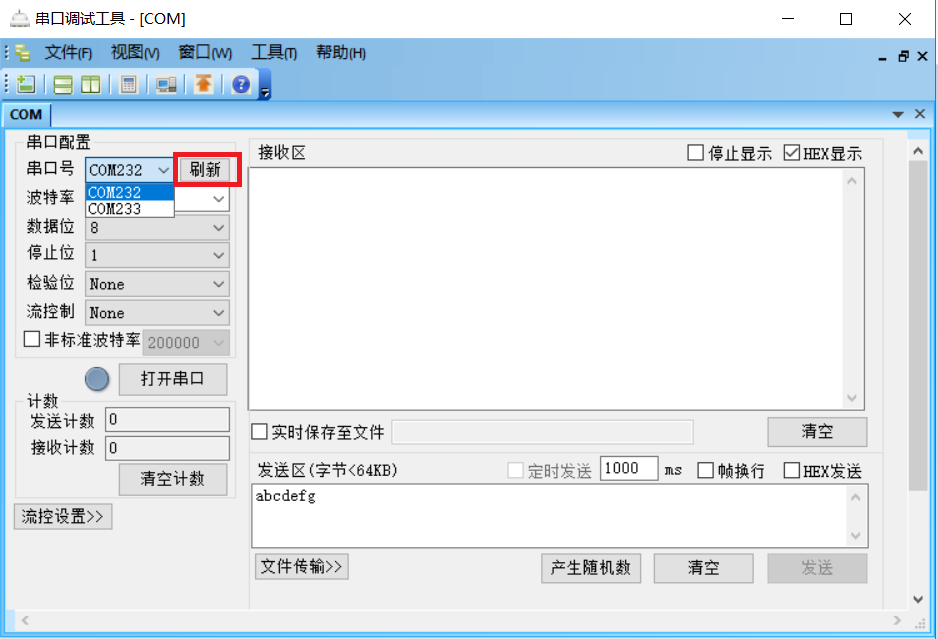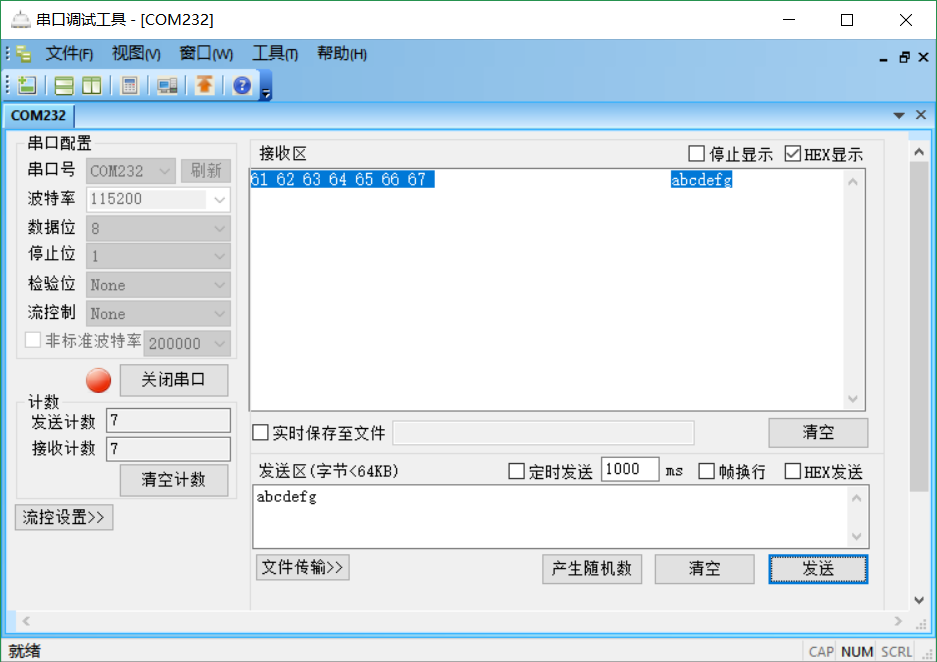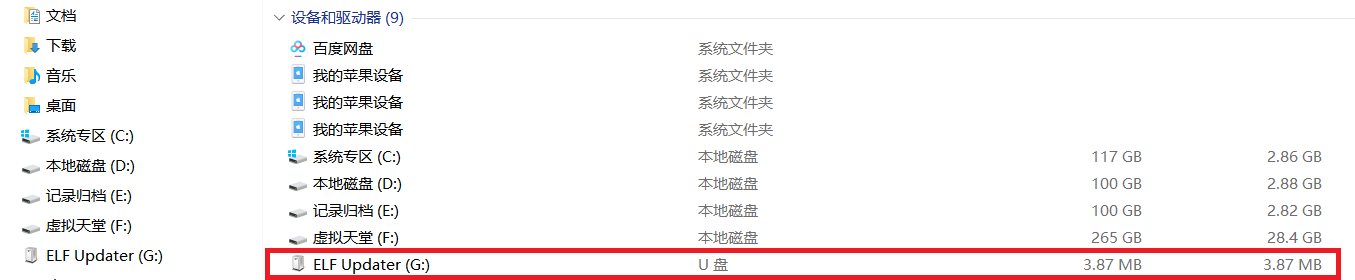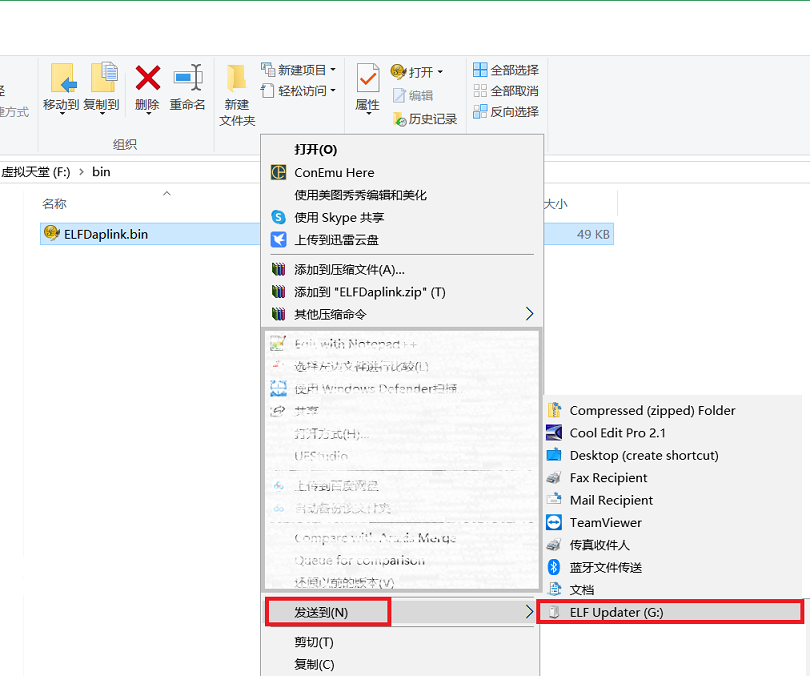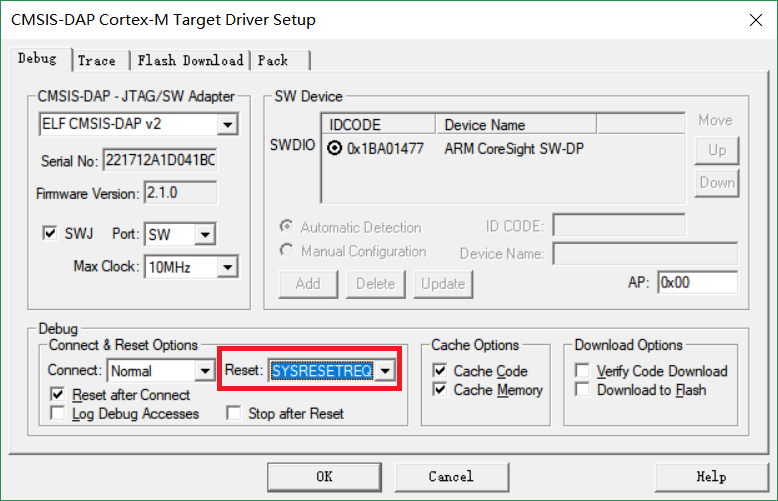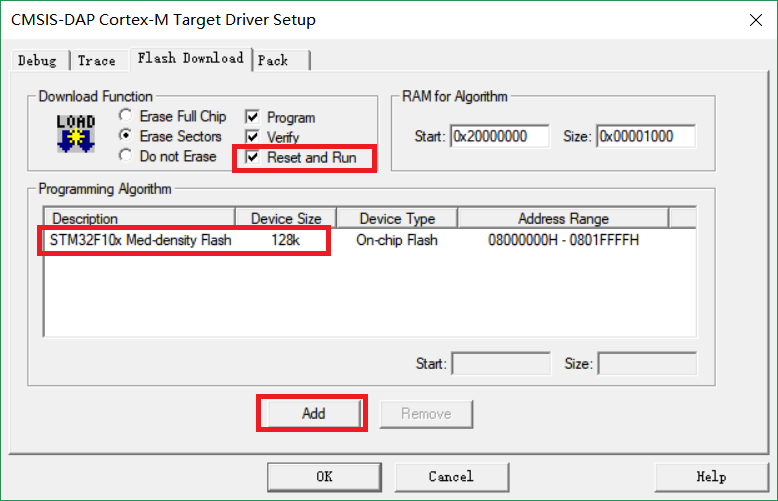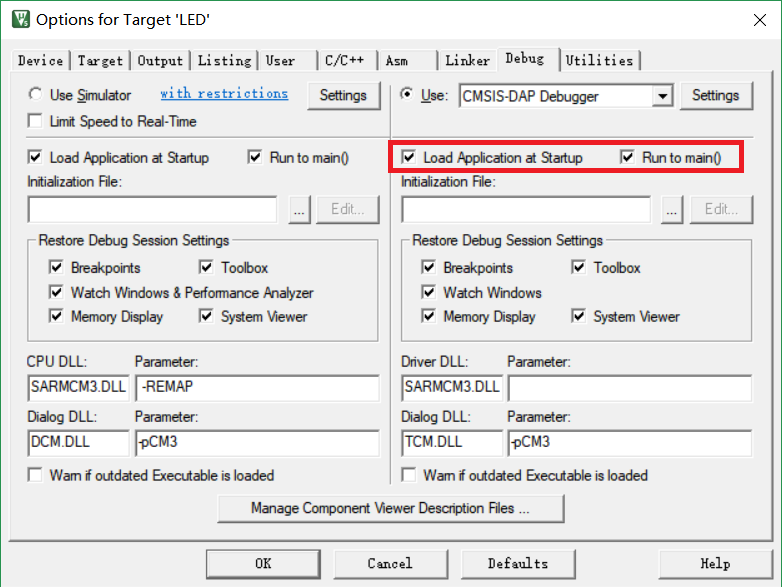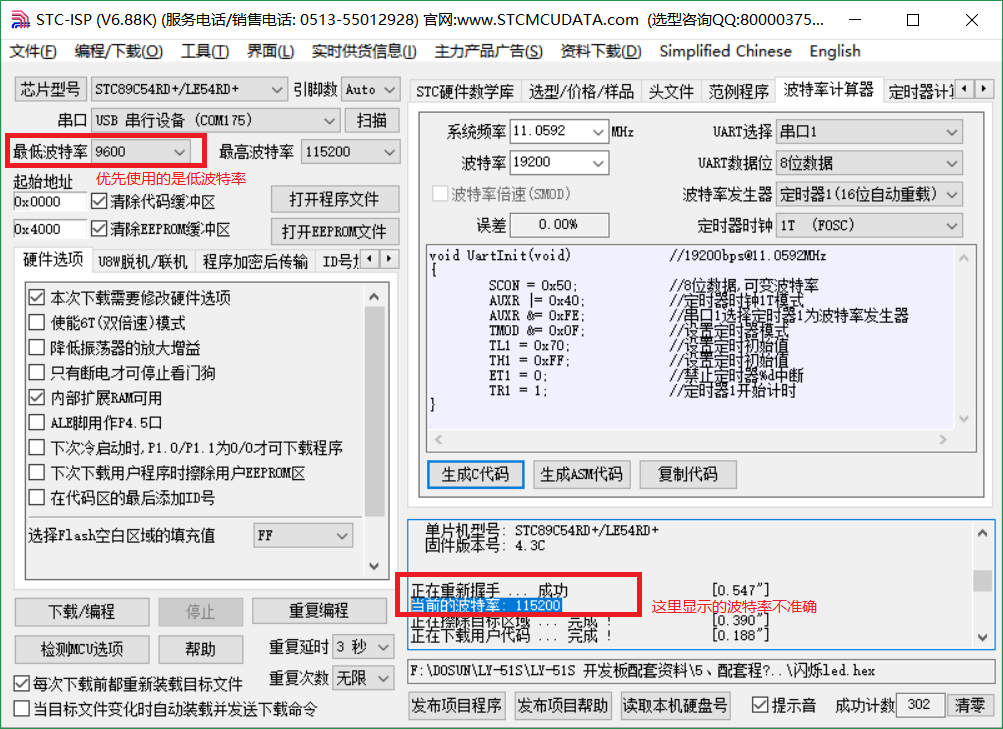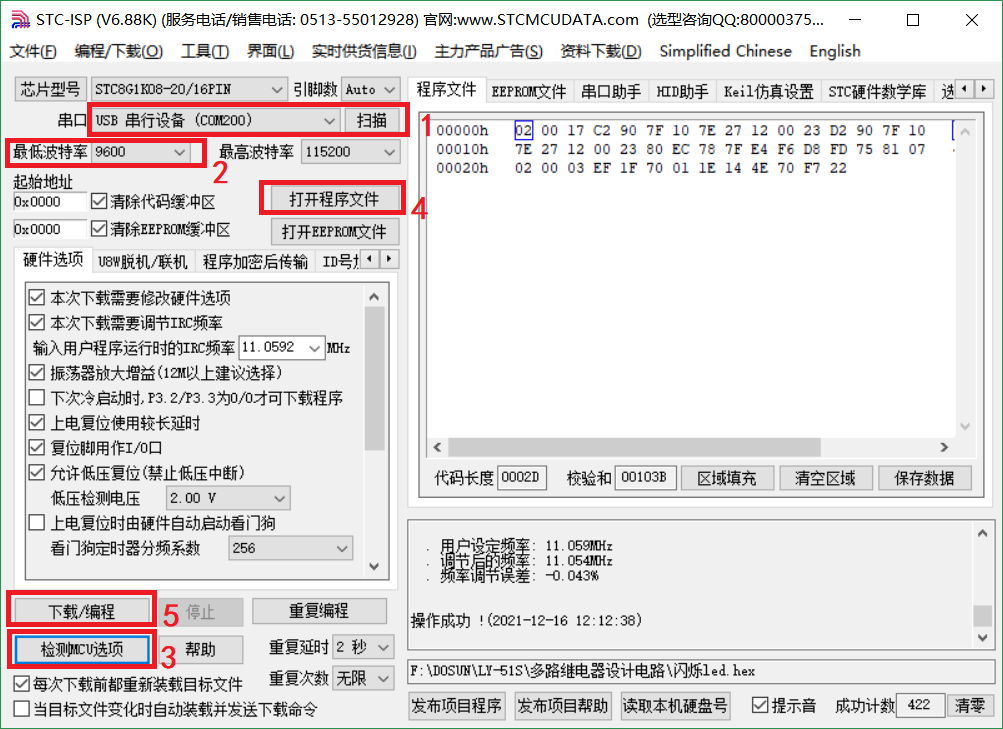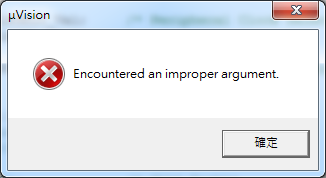[ 中文 | English ]
ELF DAPLink 是 BiTForest 推出的基于 ARM DAPLink 的调试器和下载器,支持基于 ARM Cortex-M 核的全系列 MCU 的调试和下载。ELF DAPLink 在软件上对底层调试协议进行了高度优化,同时兼容 DAPLink v1 和 v2 版本兼容,并支持 3V3 和 5V。相比当前市面上流行的 STLinkv2 和 JLink OB,在 ARM 的 Keil MDK 开发环境下测试可以达到 STLinkV3 的烧录速度,与此同时支持国产芯片,而 STLinkV3 只能支持 STM32 系列芯片。
速度的提升,在开发大容量 FLASH 的 MCU 时,可以节约大量的下载等待时间,对于一个开发组,一个公司将大大提高开发效率。在功能上,针对国内用户,增加了 STC 免冷启动下载功能,这对于初学者,比如在校生,爱好者或者同时需要开发 ARM 单片机和 STC 单片机的开发学习者无疑带来了极大便利。
和市面上的同类 DAPLink 相比,外观最大区别是:对外接口排针是 2X6 而不是 2X5,用于支持双虚拟串口。目前达到的功能和性能:
- 经过高度优化的基于 Bulk 协议的 ELF DAPLink v2 让性能达到 STLinkV3 (基于Keil环境,针对Cortex-M0/0+/3/4/7不同芯片的实际烧写测试),远远超过 STLinkv2。实测烧写 STM32H743VIT6,1M FLASH 只需 28s (含擦除,烧写和校验时间)。(不同性能的 PC 对速度略有影响,但是差别不大)。
- 在支持 Bulk 版本的 DAPLink v2 的同时,支持 HID 版本的 DAPLink v1,只需要简单切换模式即可。有效兼容老版本的开发和下载软件,例如好用的烧写工具 CoFlash。
- 支持双路虚拟串口,这就是为何排针使用 2X6 的原因。双路虚拟串口可以单独设置波特率,互不影响,支持常见的固定波特率 9600到 230400,相当于两个 USB 转 TTL 小板,远远满足日常调试打印需求。
- 同时支持 SWD 和 JTAG 协议。目前市面上常见的 DAPLink 均不支持 JTAG 协议。
- 支持 SWD 软复位,使用 SWD 下载时,无需连接 RST 线。(部分国产芯片实测不支持软复位,此时需连接 RST)。
- 支持基于虚拟U盘的升级和用户模式功能配置,无需安装驱动和额外软件。支持升级时意外掉电防变砖。
- 支持 3V3 和 5V 供电输出,带自恢复保险丝,3V3 和 5V 不小心接地短路不会对调试器电路造成损害。
- 双 LDO 供电,输出 3V3 和调试器 MCU 的 3V3 由独立的 LDO 供电,更稳定,互干扰更小。3V3 可稳定对外输出 150mA。5V 输出达300mA(实际可达450mA,为考虑安全可靠,限制为300mA)。通常的单片机最简电路只需要 10-100mA 的电流。
- UART 硬件兼容 5V 和 3V3 电平。
- 支持 STC 单片机的免冷启动下载功能。
1 ELF DAPLink = 1 普通DAPLink + BULK高速下载 + 1 USB转TTL小板 + 1 STC免冷启动下载器。体积小巧,携带方便。之所以给它取名字叫ELF,意为小精灵,但人小鬼大,一个顶仨。
基于 BULK 协议的 DAPLink v2 版本必须使用Keil MDK 5.26.2 或更高版本,IAR 8.32.1 或更高版本。基于 HID 协议的 DAPLink v1 版本无此要求。
操作系统支持WIN7,WIN8和WIN10,WIN10 用户直接免驱动,即插即用。WIN10平台上查看设备列表,会列出 2 个串口设备和一个通用串行总线设备。注意小标号的 COM 口并不一定对应 RX/TX 接线端子。 RX/TX 端子对应的虚拟串口在被终端打开时,信号灯会闪烁。
WIN10 用户直接免驱动,即插即用。以下操作请忽略。WIN8.1 版本和 WIN7 用户需要按以下步骤安装驱动。
一个 ELF DAPLink 物理设备在 PC 上会虚拟出三个设备,对应 DAPLink 调试器和两路虚拟串口。ELF DAPLink 默认出厂设置工作在 v2 模式,此时需要针对此三个设备分别手动安装驱动。
第一次将调试器插入计算机的 USB 口时,Windows7 会自动尝试安装驱动,点击右下角的安装提示信息,会弹出如下窗口,直接关闭即可。
打开设备管理器,可以看到以 ELF 开头的三个设备出现在“其他设备“列表中。如果设备出现在了其他位置,请右击卸载设备并同时卸载驱动,然后重新插拔调试器。
首先在 "ELF CMSIS-DAP v2" 上右击,选择“更新驱动程序”,弹出如下窗口并选择第二项:
在如下窗口中选择”从计算机的设备驱动程序列表中选择“,然后点击”下一步“。
如下窗口中直接选择“下一步”,然后依次按照红色框选的按钮进行安装。
这里选择 ELF DAPLINK V2.inf 文件。
安装成功后,可以在设备列表中看到 ELF CMSIS-DAP v2 设备:
然后按照相同步骤为虚拟串口 ELF DAPLink CDC0 和 ELF DAPLink CDC1 安装驱动,注意 inf 文件分别对应 ELF DAPLINK V2_CDC0.inf 和 ELF DAPLINK V2_CDC1.inf 。
参考 版本切换和模式选择 首先将设备切换为 v1 模式,然后在设备列表中会出现如下设备:
由于 DAPLink v1 版本的调试器设备使用HID协议,无需安装额外驱动,这里只需要为虚拟串口 CDC0 和 CDC1 安装驱动。按照 DAPLink v2 的步骤,在选择inf文件时,分别选择 ELF DAPLINK V1_CDC0.inf 和 ELF DAPLINK V1_CDC1.inf 即可。安装完驱动后的设备列表如下所示:
##DAPLink 功能验证
在 Keil MDK 中打开任一 ARM工程,在工程名称上右击选择"Options for..."。
然后在"Debug"选项卡中选择"CMSIS-DAP Debugger",并点击"Settings"。
此时可以看到已经识别出调试器,以及调试器的序列号和版本,如果连接有目标板,可以看到目标板上 MCU 的 IDCODE 等信息。
如果使用的是 DAPLink v1 版本,则显示如下:
使用任一串口终端工具,点击“刷新”按钮然后查看下拉列表,可以看到两个虚拟串口:
选择任一串口,并使用杜邦线短接 RX/TX 或者 RX1/TX1。通常小标号的 COM 口对应调试器上的 RX/TX 端子,但这不是绝对的,RX/TX 对应的 COM 口在终端打开串口时,信号灯会闪烁,RX1/TX1 对应的COM口在打开时不会闪烁,请以此信号为准。
此时选择发送会收到发送的数据,表明串口工作正常,同样方式测试另一路虚拟串口。注意波特率的选择,支持的波特率为9600-230400。
ELF DAPLink 支持用户模式和配置模式:
1.用户模式下支持 DAPLink v2 和 DAPLink v1,默认模式为 DAPLink v2。两种版本下均可同时开启 STC 免冷启动烧写功能(部分版本支持,默认开启 STC 免冷启动烧写功能)。
2.配置模式下可以对用户模式下的功能进行使能和关闭。拔掉USB,杜邦线短接 GND 和 TX1,重新上电设备进入配置模式。注意进入配置模式时,其他端子不要连线。
首次进入配置模式需要较长时间安装虚拟U盘驱动,当正确显示出名称和容量时,可以进行配置操作。该模式下,不要直接插拔调试器,应通过右下角弹出设备后再插拔,否则下一次进入配置模式需要较长时间发现虚拟U盘。如果长时间没有出现U盘,或者没有显示出容量信息,请重新插拔调试器。
注意, U盘大小是虚拟的,没有真实的 FLASH 对应,它是用来升级和配置调试器的接口,不要使用该虚拟U盘存储任何用户文件。
对用户模式功能的配置通过文本命令进行,新建文本文件,文件名任意,不要过长,输入如下命令:
| 命令 | 功能说明 |
|---|---|
| hid=0/1 | hid=1 切换为 v1 版本,hid=0 切换为 v2 版本 |
| stc=0/1 | stc=1 使能,stc=0 关闭 stc 免冷启动下载。使能后调试器上电时信号指示灯会快闪一段时间。 |
如果平时无需使用 STC 免冷启动功能,可以选择关闭。
所有命令均是英文模式输入。多条命令可以使用逗号分隔。例如创建文本文件 stcv1.txt,输入如下命令:
hid=1,stc=1
该命令用于切换到 DAPLink v1 版本,同时使能 STC 免冷启动下载。编辑完毕后,在文本文件图标上右击选择发送到 ELF Updater,发送完毕后,调试器会自动重启。此时去掉短接线。配置信息在下次重新上电时保持有效。如果没有去掉短接线,下次上电后会再次进入配置模式。
与功能配置类似,首先进入配置模式,然后在需要升级的 bin 文件上右击发送到 ELF Updater 的虚拟U盘,升级成功后设备会自动重启,此时不要忘记去掉短接线。
#指示灯说明
ELF DAPLink 调试器上载有两颗 LED,用于信号指示:
1.左侧LED是电源指示灯,上电后常亮。
2.右侧LED是信号指示灯,被 RX/TX对应的串口,STC免冷启动下载和调试功能复用。
| 信号指示灯 | 功能说明 |
|---|---|
| 上电时快闪 | stc 免冷启动开启 |
| 快闪 | PC 串口终端打开 RX/TX 对应的串口时,快闪 |
| 常亮 | 调试器烧写或者调试进行时 |
部分开源软件,如 OpenOCD,PyOCD 等在烧写完毕后可能不会自动关闭调试指示灯。Keil MDK 在调试或者烧写结束时会自动关闭调试灯。该信号完全由上位机控制。
使用 SWD 协议下载时,可以不连接 RST 线而实现下载后自动重启:
注意一定要勾选Reset and Run,并注意下载算法与目标芯片是否一致,如果不一致则点击 Add 添加对应的FLASH下载算法。
某些国产替代芯片,例如 GD, APM 等可能不支持软复位,此时需要连接 RST 以实现下载后自动重启。有些丝印为 STM32 的芯片,如果IDCODE 和原厂不一致,也应该连接 RST,并注意 FLASH 下载算法的选择。
注意:使用 JTAG 协议下载时,必须连接RST。
###调试时没有直接跳到main函数
需要选中 Run to main()。
查看优化设置,有些行被编译器优化后就不能设置断点。点击汇编窗口,对比代码可以查看是否被优化。
在 Keil MDK 中,如果发现 DAPLink 只可以在汇编窗口设置断点,而不能在 C 语言窗口设置断点,这很可能是 Debug 配置(是基于其他调试器或者芯片的项目切换过芯片和调试器)不匹配导致。通常出现在打开从它处复制来的工程的时候,如果是本地新建的工程通常不会出现该问题。
解决方法:只要将工程目录下的 DebugConfig 文件夹删除,重新打开工程并重新配置调试器即可。
首先确认目标板供电是否异常。再次检查下载线是否连接正确,GND 一定要连接。然后尝试使用短的USB线和杜邦线,并尝试替换这些线缆。如果有其他目标板,可以交叉验证调试器是否损坏。
连线松动,接触不良:当前使用最多的杜邦线,内芯纤细,电阻较大,抗干扰能力差,并且线缆和端子间通过冷压方式连接,长期使用易松动。为了得到更好的调试环境,推荐使用 2.54 端子和特氟龙线缆自制调试线。
不要使用双绞线,目标 MCU 不支持高频率调试通信,特别是 Cortex-M0+ 系列,或者使用了低频晶振,应该降低下载器通信频率。
MCU 内部的调试模块能够正常工作需要满足:
-
内部时钟或者外部时钟电路正常,软件配置必须和硬件时钟频率保持一致,否则可能导致调试模块不工作。(如果软件配置使用外部晶振,外部晶振不稳定,将导致调试异常,可以通过示波器观察晶振管脚波形)。
-
通过 SWD 调试时,必须保证 SWDIO 和 SWCLK 管脚未禁用,或者被其他功能复用,有些bin文件为何防止烧写后被读取,会禁止 SWD 调试,此时可以通过 BOOT0/1 组合进入ISP模式然后烧写。也可以使用 OpenOCD 或者 PyOCD 开源软件进行解锁,解锁会清除 FLASH。
-
通过 JTAG 调试时,必须保证 SWDIO(TMS),SWCLK(TCK),TDI 和 TDO 管脚未禁用,或者被其他功能复用。
注意一些 MCU 支持 SWD 和 JTAG 调试口的重映射,如果硬件/软件进行了相关配置,需要按照映射后的管脚进行连线。
JTAG 为标准5线协议,也即必须使用调试器的RST连接目标板的RST,以进行自动复位。JTAG 是比 SWD 协议更广泛应用的调试协议;SWD是 ARM 专门为 Cortext-M 系列内核优化的调试协议,它支持软复位,也即无需连接 RST,IDE 或者上位机可以通过 SWDIO 下发命令复位目标板。
任何时候,GND 都是默认必须连接的。
在这设备管理器中可以找到调试器,但是在 Keil 中选择 CMSIS-DAP Debugger,下拉列表中无法找到调试器,这通常发生在电脑使用过类似调试器,或者新安装过开发环境,更新过 WINUSB 驱动等,因为驱动冲突导致失配,通常只要在设备管理器中卸载设备,然后重新插拔即可。如果还是不工作,可以尝试使用另一台电脑,看Keil是否能发现设备,如果可以,说明硬件没有问题,重新安装开发环境再尝试。
使用过长或者劣质的 USB 数据线,也可能出现该问题,可以尝试使用较短的优质USB数据线。出现驱动错误时,串口依然可以正常使用。
首先检查IDCODE和STM32原厂一致。在确定是原厂MCU的情况下,可能原因是HSE时钟与外部晶振时钟配置不匹配。在设置时钟树时,HSE时钟设置的是8.00MHZ,但开发板上的不是。
解决方式主要有两种:
-
卸载外置晶振,使用内部时钟工作,重新烧写代码(修改好HSE的设置部分),重新焊接外置晶振,即可正常工作
-
设置 BOOT0 上拉到 VDD(3.3V),重新烧写代码(修改好HSE的设置部分),重新下拉 BOOT0 至 GND,即可正常工作。
方案二更容易操作,适用性更高。
STM32 有三种启动方式,ISP 下载就属于其中一种,这里使用SRAM启动,就是第二种方法。先将 BOOT0 上拉,即 BOOT0 = 1,之后需要将 BOOT0 拉低,即 BOOT0 = 0。
根据芯片 BOOT0/1 的组合,进入 ISP 模式然后重新下载通常可以解决问题,仔细检查程序中是否有禁用 SWD/JTAG,或者复用了这些管脚。
程序错误导致跑飞,也有可能导致 SWD/JTAG 调试模块异常。
pyOCD 是 ARM 公司开源的调试器上位机软件,它基于 Python 语言开发,跨平台,易使用。它同样使用跨平台的 libusb 库来访问调试器。相对于第三方开源软件 OpenOCD,它对基于 ARM 公司 CMSIS-DAP 协议的 DAPLink 调试器支持更好,烧写速度更快。但是 OpenOCD 上位机的调试功能更强大。如果只是用于烧写,推荐使用 pyOCD。
要使用 pyOCD,需要安装 Python 运行环境。首先到 Python官方网站下载 Winows 安装版本,在 WIN7 上推荐 Python3.7.2,更高版本可能无法安装。安装完毕后,进入 DoS,PowerShell 或者 git bash 窗口,通过 pip 命令安装 pyOCD:
pip install pyocd
根据 WIN 系统 32/64bit,需要将对应的 libusb-xx.dll 复制到 Python 的安装目录,或者 Windows/system32/ 下。
查看调试器:
$ pyocd list
# Probe Unique ID
--------------------------------------------------------
0 BiTForest Inc. ELF CMSIS-DAP v2 22171263D041BC
列出支持的 MCU:
$ pyocd list -t
Name Vendor Part Number Families Source
--------------------------------------------------------------------------------------------------------
cc3220sf Texas Instruments CC3220SF builtin
cortex_m Generic CoreSightTarget builtin
cy8c64_sysap Cypress cy8c64_sysap builtin
cy8c64x5_cm0 Cypress cy8c64x5_cm0 builtin
......
pyOCD 内置了一些支持的 MCU,如果需要调试或者烧写的 MCU 没有出现在自带列表中,需要使用 pack 子命令下载对应的 PACK,也可以使用 --pack 指定 PACK 文件。
烧写命令,-f 参数指定烧写时频率:
$ pyocd flash -t STM32H743VITX STM32H743.bin -f 10M
更详细命令请参考官方帮助文档。
##注意事项
STC烧写必须对MCU彻底断电然后上电,此时MCU从ISP程序执行,这就是所谓冷启动。如果不断电,而直接通过RST重启,就是热启动,热启动直接执行用户代码,而跳过ISP程序,这就是为何STC烧写必须通过冷启动实现的原因。
STC成功烧写需要注意两点:
1.内置振荡器外部晶振必须满足较小的波特率误差,例如使用11.0592MHz晶振,波特率可以接近0误差。STC-ISP工具中提供了波特率计算器,不同的晶振和波特率,误差不同。
2.STC-ISP上位机设置合适的最低波特率。实际上最高波特率和下载信息中的当前波特率都没有使用,而是直接使用的最低波特率。对于早期的芯片,最高只能支持19200。
请到 STC 官网下载最新的 STC-ISP 工具。检查 ELF DAPLink STC 免冷启动下载功能是否开始,也即上电时信号灯是否快闪。另外必须使用调试器的 RX/TX 口连接目标板的 TX/RX,并使用调试器对目标板供电。(只有虚拟串口0支持免冷启动下载)。
STC-ISP提供了强大功能,可以自动检测所接MCU的型号,但是对于比较老旧的芯片型号,例如STC89C52XX等,不支持直接自动检测MCU。此时必须在芯片型号下拉类表中选择对应的型号,然后才能检测MCU选项。对于较新的型号,无需选择芯片型号,而在连接好下载器的TX,RX,GND和VCC后,直接按照以下流程进行操作:
ELF DAPLink 板载 STC 下载器使用单独的 3V3 电源芯片对外供电,可以提供高达150mA(3V3),300mA (5V,实际可达 450mA,但是基于散热需求,推荐使用最大 300mA)。
可用万用表等设备测试目标板的实际电流需求。通常对于没有高耗电外设的开发板,可直接使用下载器供电。如果目标板工作在 3V3,而提供了 5V 输入接口,优先使用 5V 供电,直接连接下载器的5V到目标的5V排针端子上。
注意:任何时候都只能使用一种方式对目标板供电,要么使用下载器供电,要么使用开发板自带电源,而不要同时供电(也即在使用开发板自带电源供电时,不要连接下载器的3V3或者5V端子),否则会导致电流倒灌入下载器。注意:要实现免冷启动方式下载,必须使用本下载器供电。
如果目标板具有屏幕,多路继电器等高耗电设备,要实现免冷启动下载,可以将高耗能外设的电源接口断开,另一种更保险的方式是使用外扩供电电路,把下载器的 3V3/5V 管脚作为控制端,当 STC-ISP 进行下载器,3V3/5V 管脚会输出一段低电平,作为信号控制端控制外扩电路。
如果目标板具有大电容,可能导致下载时无法将剩余电量释放干净,STC MCU 无法进入下载模式,免冷启动下载失败,此时也应该使用外扩电路在信号控制端低电平时对目标板短路放电。由于大电容放电时,释放的电量转化为热量,需要较大功率的放电管,无法直接集成在体积小巧的下载器上。
优先选用优质的较短的USB数据线可以提高实际供电能力。较长的,或者质量低劣的USB数据线将导致较大压降,请使用万用表检查数据线是否满足供电要求。
由于 STC 单片机的程序通常很小,使用较小的波特率也不会耗时很久,还可以保证稳定下载,推荐使用较低波特率。对于比较老旧的 STC 单片机型号,推荐 9600 波特率。而较新的 MCU 可以支持到 115200 波特率,为了防止切换 STC MCU 型号时忘记设置波特率而导致下载失败,考虑到通常 C51 的程序不是很大,推荐设置为 9600。具体能够支持的最大下载波特率请参考芯片手册。
当选择不合适的波特率时,将出现目标板不停重启的现象,这是 STC-ISP 程序在不停尝试下发烧写请求命令,而目标 MCU 无法响应该波特率导致。
参考:http://www.openedv.com/posts/list/16228.htm
为什么 MDK 已经勾选了 browse information 但还是不能够跳转至相应函数处,依然会提示 "no browse information available in..."
原因:工程在中文(含宽字符的空格,其他不可见字符,非常规字符等例如括号等)目录下,或者工程目录名称太长;系统内存太小也会出现创建浏览数据库失败问题,此时底部状态栏创建状态在更改代码后一闪而过。
解决方法:更正后,在 options for Target —outputs—选中 browser information ,需要重新编译,编译时会重建浏览信息数据库。
第二种情况,关闭其他占用内存较大的程序,重新打开工程,也会重建数据库,底部状态栏会提示创建浏览信息…,第一次创建需要较长时间,此时在函数或变量上右击跳转选项菜单是灰色的,重建完毕后就变为可用状态了。
MDK偶尔会出现错误提示“Error: Encountered an improper argument”。大概意思是说“错误:遇到不正确的参数”。出现这种情况时,对话框关掉之后会再次出现,只能使用任务管理器强制停止才行。
参考:http://www.keil.com/support/docs/4036.htm
原因:μVision5调试器目前无法处理包含带有UTF-8字符的文件夹或文件名的DWARF调试信息。
解决方法:请勿在项目的文件夹和文件名以及所有源文件和库中使用非ASCII字符,例如中文注释。
但是实际测试发现该问题可能和中文没关系,而是和断点设置有关系。
解决方法:在退出调试前清除所有断点。
重新进入调试界面可能软件再次崩溃,这是因为还未进入调试界面前不能标有断点,即再次进入调试界面前一定不能有断点。